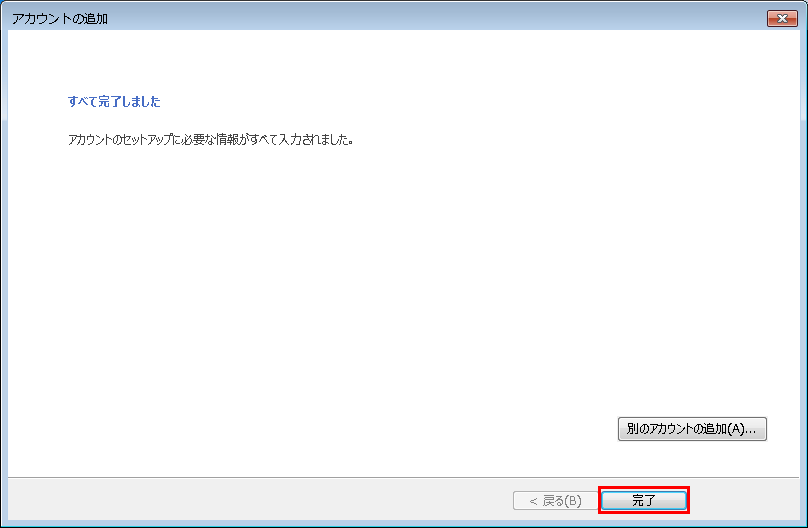メールの認証設定は、ご利用の環境によって異なります。
以下の「2パターン」の「認証設定」と「ポート番号」の組み合わせより、どの方法で送信が可能か確認の上、有効な組み合わせをご選択ください。
| パターン① | ポート番号: 25 + 認証方法:SMTP認証 |
| パターン② | ポート番号:587 + 認証方法:SMTP認証 |
1.認証設定の確認・変更手順
1.メールソフト「Outlook2013」を起動
2.「ファイル」メニューをクリック
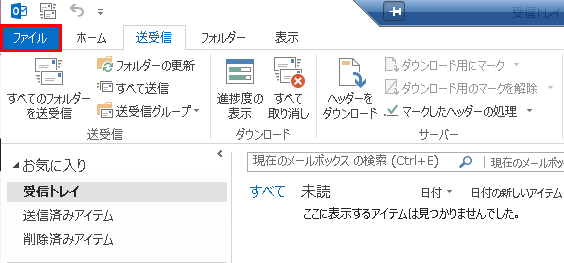
3.「情報」メニューより「アカウント設定」をクリックし、「アカウント設定(A)」を選択
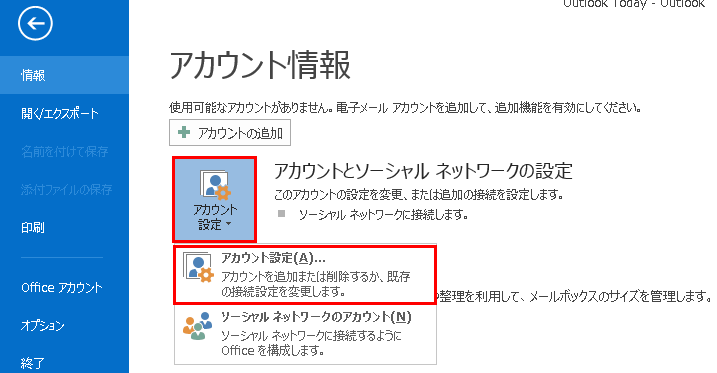
4.対象のアカウントを選択し、「変更」をクリック
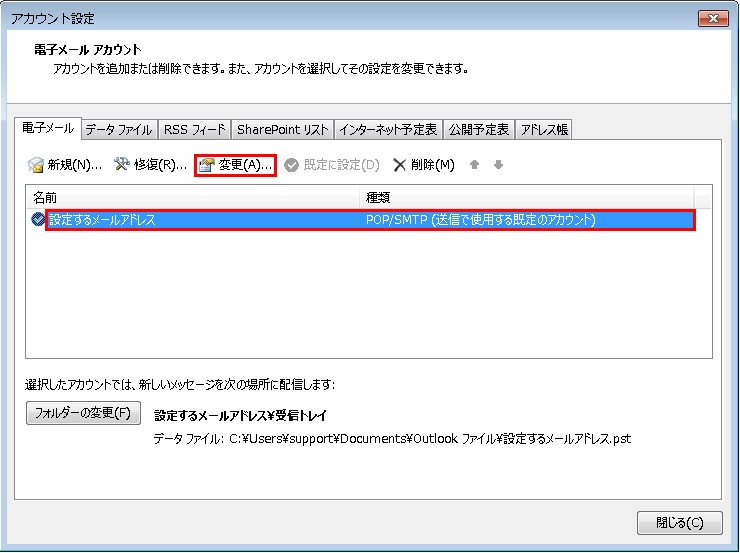
5.「詳細設定」をクリック

▼認証設定
6.「送信サーバー」タブをクリック
| SMTP認証 | 【1】「送信サーバー(SMTP)は認証が必要」にチェックを入れる 【2】「受信メールサーバーと同じ設定を使用する」を選択 |
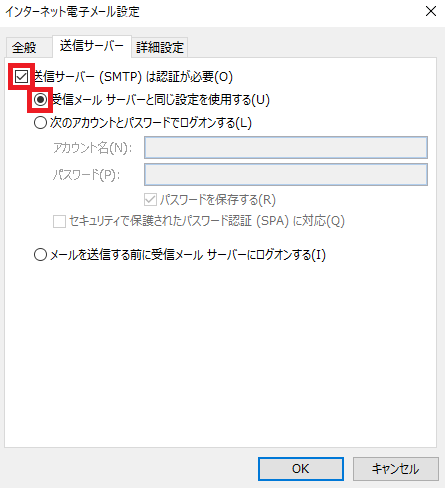
▼ポート番号
7.「詳細設定」タブをクリック
「受信サーバー(POP3)」は「995」、「このサーバーでは暗号化された接続(SSL/TLS)が必要」にチェックを入れます。
「送信サーバー(SMTP)」の初期値は「25」になっています。 環境に合わせて、「25」または「587」を指定してください。 ※ご利用のプロバイダ等によってポート番号が異なります。
「25」の場合は「使用する暗号接続の種類」は「なし」を選択します。
「587」の場合は「使用する暗号接続の種類」は「STARTTLS」を選択します。
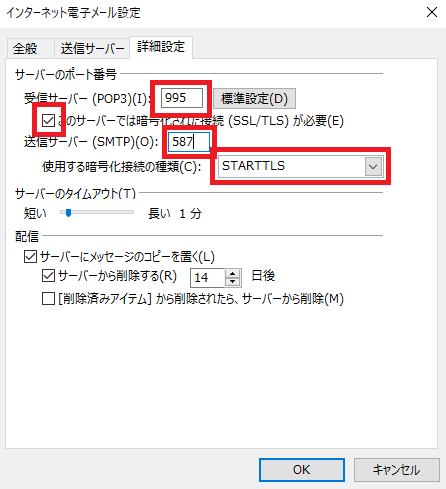
8.「OK」をクリック
9.「次へ」をクリックし、アカウント設定のテスト を実施
送受信ともに「完了」になったら、「閉じる」をクリックしてください。
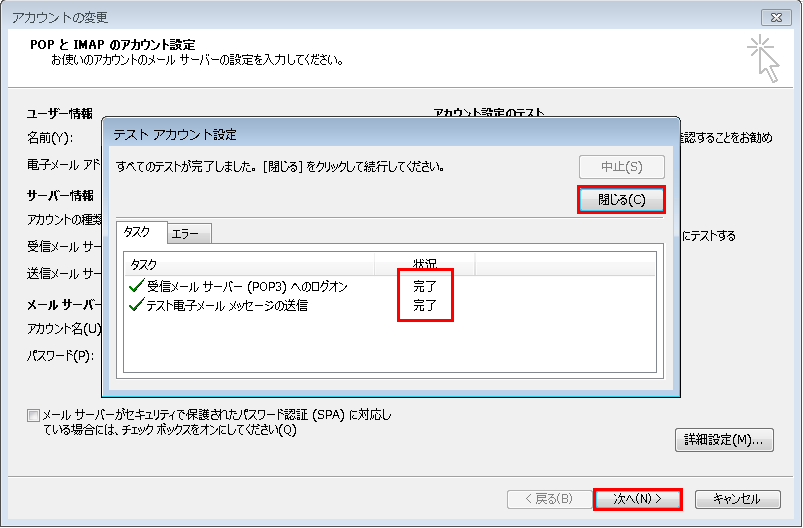
10.「次へ」をクリック
11.「完了」をクリック